Come risolvere il problema con il codice del portachiavi iCloud non funzionante
La funzione portachiavi di Apple ti consente di rimuovere ilfastidio di ricordare nomi utente e password della tua vita in quanto ricorda tutti questi per tuo conto e ti consente di recuperare quando e dove vuoi.
L'uso della funzione Portachiavi è estremamente semplice eviene abilitato sulla maggior parte dei moderni dispositivi Apple, inclusi i Mac, quindi tutto ciò che devi fare è iniziare a usarlo. Poiché si sincronizza con iCloud, tutti i tuoi accessi sono disponibili su tutti i dispositivi collegati al tuo account iCloud. Ciò semplifica molte cose poiché una password salvata sul tuo iPhone può essere facilmente utilizzata sul tuo Mac tramite Keychain.
Detto questo, Keychain non fa eccezionequando si tratta di problemi. Alcuni utenti si sono lamentati del fatto che il codice Keychain non funziona per loro. Quando provano ad accedere alla funzione e inseriscono il codice, semplicemente non funziona e gli utenti non possono entrare. Se ti trovi in una situazione del genere, la nostra guida di seguito dovrebbe esserti utile in quanto mostra alcuni modi per risolvere i problemi il problema.
Disabilita e quindi abilita la funzione Portachiavi su Mac
Questa soluzione ha funzionato per alcuni utenti ed èvale la pena provare sui tuoi dispositivi. Ciò disabiliterà la funzione Portachiavi e quindi la abiliterà. Inoltre, cambierà il tuo codice e dovrai quindi utilizzare il nuovo codice ovunque tu voglia utilizzare Keychain.

Apri Preferenze di Sistema sul tuo Mac e selezionaiCloud. Nella schermata che appare, vedrai un'opzione che dice Keychain e sarà selezionata. Deseleziona semplicemente la casella accanto ad essa e sarà disabilitata sul tuo Mac. Dopo alcuni secondi, selezionare nuovamente la casella per abilitare la funzione e quindi fare clic su Opzioni accanto a Portachiavi. Nella pagina seguente, deseleziona Consenti approvazione con codice di sicurezza e quindi spuntalo nuovamente.
Quindi, infine, modifica il codice di sicurezza facendo clic su Modifica codice di sicurezza e inserendo i dettagli richiesti per poter modificare il codice. Dovresti essere in grado di impostare un nuovo codice per Keychain.
Questo è quello che dovevi fare sul tuo Mac e ora devi fare quanto segue sul tuo iPhone. Questo assicurerà che Keychain funzioni correttamente su tutti i tuoi dispositivi Apple collegati.
Disattiva e riaccendi il portachiavi sul tuo iPhone
Disabiliterai il Portachiavi sul tuo iPhone e poi lo abiliterai e questo lo farà funzionare sul tuo dispositivo.

Vai su Impostazioni seguito da iCloud sul tuoi phone. Vedrai un interruttore che dice il portachiavi iCloud. Basta ruotare l'interruttore in posizione off e la funzione verrà disabilitata sul dispositivo. Attendi qualche secondo, quindi ruota l'interruttore in posizione ON per abilitare il portachiavi sul tuo dispositivo. Puoi quindi approvare con il codice di sicurezza e inserire il nuovo codice che hai appena creato sul tuo computer Mac e funzionerà.
Quindi, è stato così che potresti risolvere il problema che impedisce al codice del portachiavi iCloud di non funzionare.
Non solo portachiavi ma ci sono altri problemiil tuo iPhone potrebbe essere incline ed è sempre una buona idea avere le precauzioni in modo da non incorrere in alcun problema. Se incontri spesso problemi come il tuo iPhone rimanere bloccato sul logo Apple, riavvii infiniti e tali problemi, "s tempo che usi un'app per risolvere tutti questi problemi prima che peggiorino. Uno dei modi per risolvere la maggior parte dei problemi su un iPhone è utilizzare un'app di riparazione. ReiBoot di Tenorshare è una bella app che fa il lavoro e aiuta a tenere i problemi lontano dal tuo iPhone.
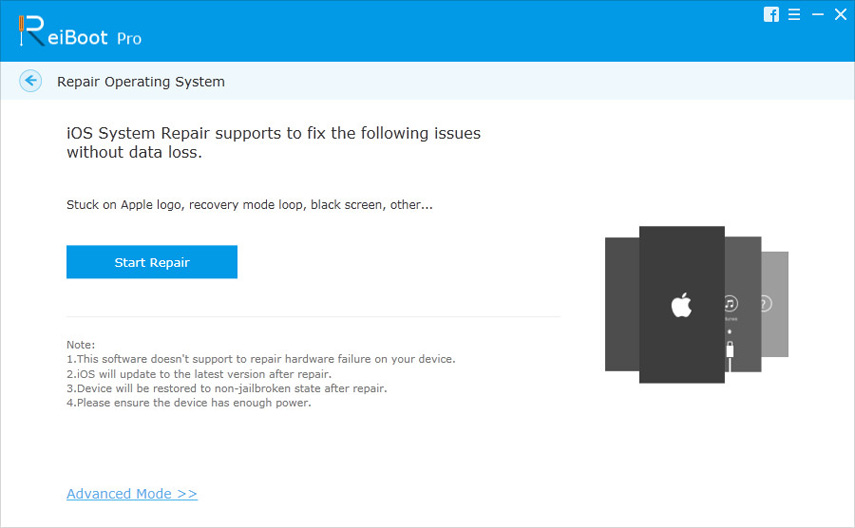

![[Risolto] Safari vuole usare il portachiavi degli oggetti locali](/images/keychain/solved-safari-wants-to-use-the-local-items-keychain.jpg)
![[Risolto] Accountsd Vuole utilizzare il Portachiavi di login](/images/keychain/fixed-accountsd-wants-to-use-the-login-keychain.jpg)






